Como configurar o cadastramento de clientes na sua loja virtual. 
Autore: Incomedia
Somente para WebSite X5 Professional 14
Com a nova versão 14 do WebSite X5 Professional, você pode otimizar sua loja virtual configurando-a de tal forma que seus clientes poderão:
- Se cadastrar quando comprarem algo pela primeira vez e assim não precisarem mais inserir seus dados novamente em futuras compras,
- Ver uma lista com todos os pedidos que já tenham feito em uma página protegida.
Os passos simples e guiados para fazer essas duas coisas são:
- Vincular um banco de dados ao projeto
- Configurar um cadastramento automático de usuários
- Configurar a loja virtual
- Definir como quer apresentar e vender seus produtos
- Permitir que os clientes visualizem seus pedidos.
Como vincular um banco de dados a um projeto
É preciso vincular um banco de dados ao seu projeto para que seja possível:
- Armazenar os dados dos usuários que se cadastrarem no seu website,
- Gravar os pedidos que forem feitos na sua loja virtual.
Tudo o que você precisa fazer é ir para o Passo 1 – Configurações do website, abrir a aba Avançado e clicar em Gerenciar Dados: aí você encontrará as opções necessárias.
OBS: Você pode pedir ao seu provedor de hospedagem os detalhes necessários para acessar o banco de dados, se ainda não os tiver.
Como configurar um cadastramento automático de usuários
Uma vez que o banco de dados esteja vinculado ao seu projeto, você terá que configurar seu website para poder gerenciar o cadastramento dos usuários.
- No Passo 1 – Configurações do website, abra a aba Avançado e clique em Gerenciar Acesso.
- Abra a aba Configurações e selecione Cadastramento automático como Forma de cadastramento.
- Ainda na aba Configurações, selecione o Banco de dados que você vinculou ao seu projeto e insira o Nome da tabela que deseja usar e um Endereço de email do Admin.
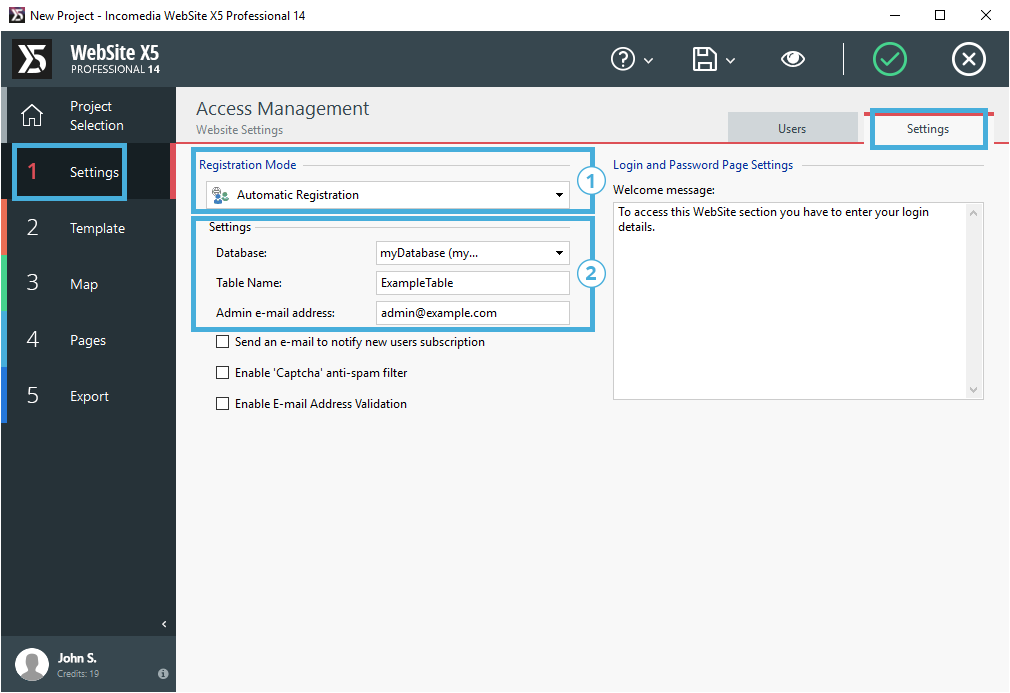
Como configurar a loja virtual
Agora você pode começar a trabalhar na sua loja virtual, adicionando os produtos que deseja vender e configurando todas as etapas necessárias.
Você terá que selecionar algumas opções e configurar sua loja virtual para que os usuários possam se cadastrar enquanto estiverem efetuando sua primeira compra e seus dados possam ser gravados:
- Vá para a janela Carrinho de compras e abra a aba Enviar pedido: selecione a opção Enviar dados para um banco de dados como forma de Enviar pedido e, na área Configurações, insira os dados do banco de dados que você vinculou ao seu projeto.
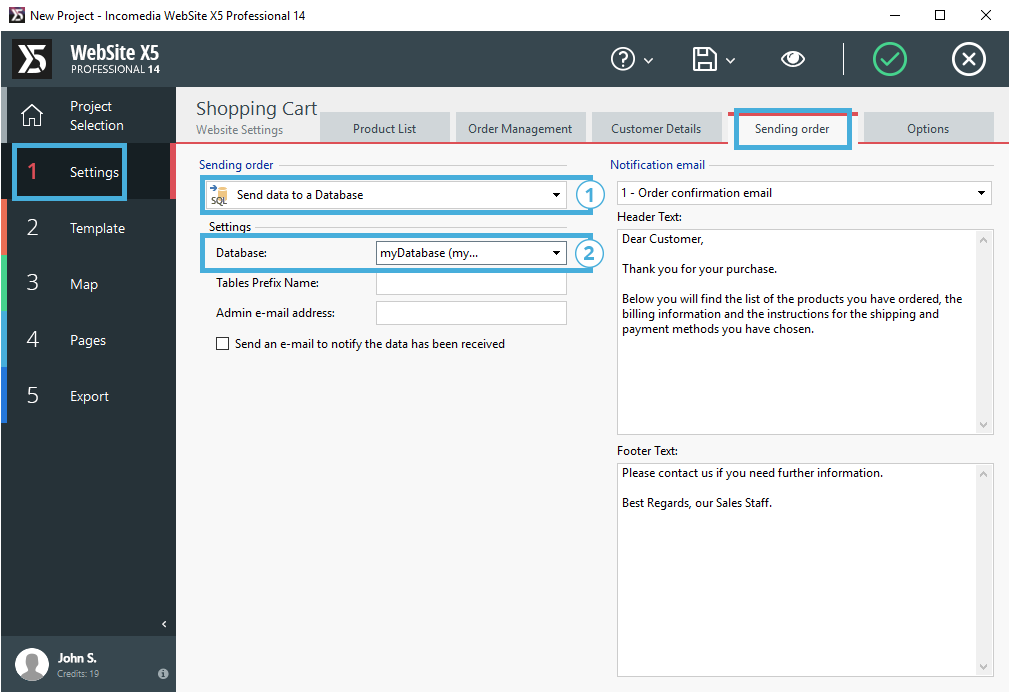
- Ainda na janela Carrinho de compras, abra a aba Dados do cliente e selecione a opção Permitir cadastramento de usuário.
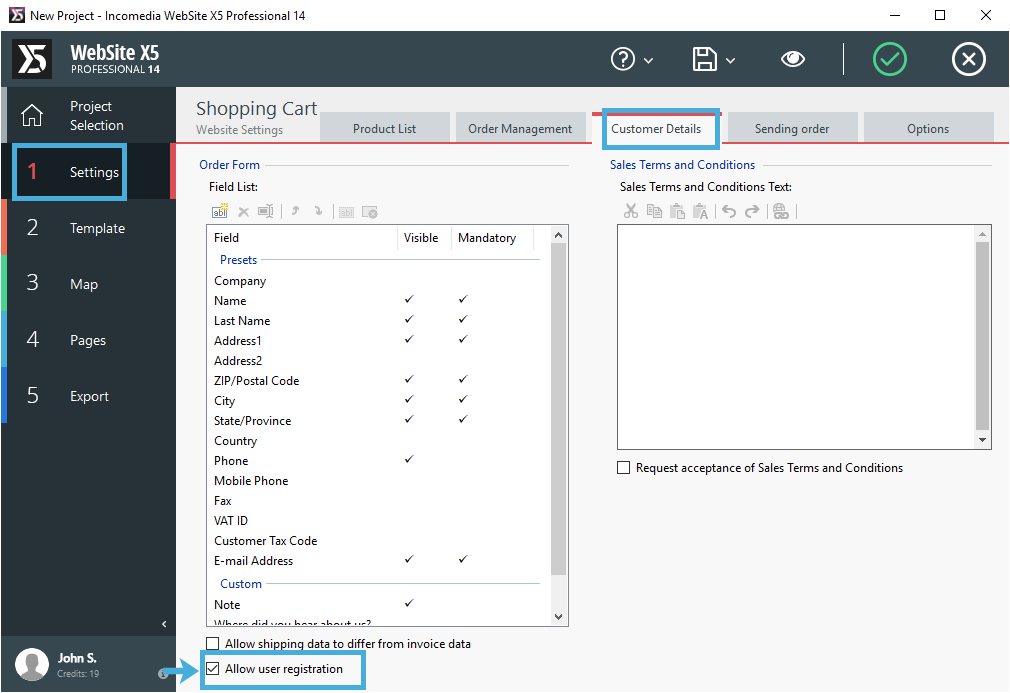
Ao seguir estes passos, você irá configurar seu website para que os pedidos de compra sejam gravados no banco de dados e os clientes possam se cadastrar quando estiverem na loja virtual.
Como apresentar e vender seus produtos
Quando tiver configurado o mecanismo da sua loja virtual, precisará trabalhar nas páginas onde os clientes verão seus produtos e poderão efetuar suas compras. Há 2 formas de fazer isto:
- Usar o Objeto Lista de Produtos: adicione-o a uma página e use todas as opções disponíveis para criar fichas de produtos com imagens, descrições, preços e botões ‘compre já’. Esta é uma forma rápida e eficaz de obter os resultados que está buscando.
- Criar uma página para cada produto manualmente, adicionando textos, fotos, álbuns, vídeos, etc. Quando adicionar o botão Compre já, pode começar a partir de uma foto, legenda ou botão que tenha sido criado com os objetos opcionais Botão sob cursor e Botão Animado, por exemplo. De qualquer forma, você deverá usar a opção Adicionar ao carrinho para vincular a página à loja virtual, e especificar o produto que poderá ser comprado naquela página.
Como permitir que os clientes visualizem seus pedidos
O ultimo passo é criar uma página onde seus clientes podem ver uma lista com todos os pedidos que já tenham feito. Isto é feito facilmente com o objeto Pedidos do usuário. Lembre-se que este objeto irá exibir os pedidos de compra feitos pelo cliente que tenha feito o login, então é uma boa ideia adicionar o objeto a uma página protegida, que precise de uma senha para ser aberta:
- Vá para o Passo 3 – Criação do Sitemap, selecione a página que deseja proteger e clique no botão
 Página protegida.
Página protegida. - Quando estiver na janela Página protegida, selecione a opção Configurar esta página como protegida, clique para marcar Cadastramento Automático e então confirme sua escolha: todos os visitantes que se cadastrarem na sua loja virtual conseguirão ver esta página.
- Dê um duplo clique na página protegida para ir à janela de Criação da página.
- Use o menu drop-down para exibir os objetos na categoria Visualização de dados: selecione o objeto Pedidos de usuários e arraste-o para a tabela de layout de página para que seja adicionado à página.
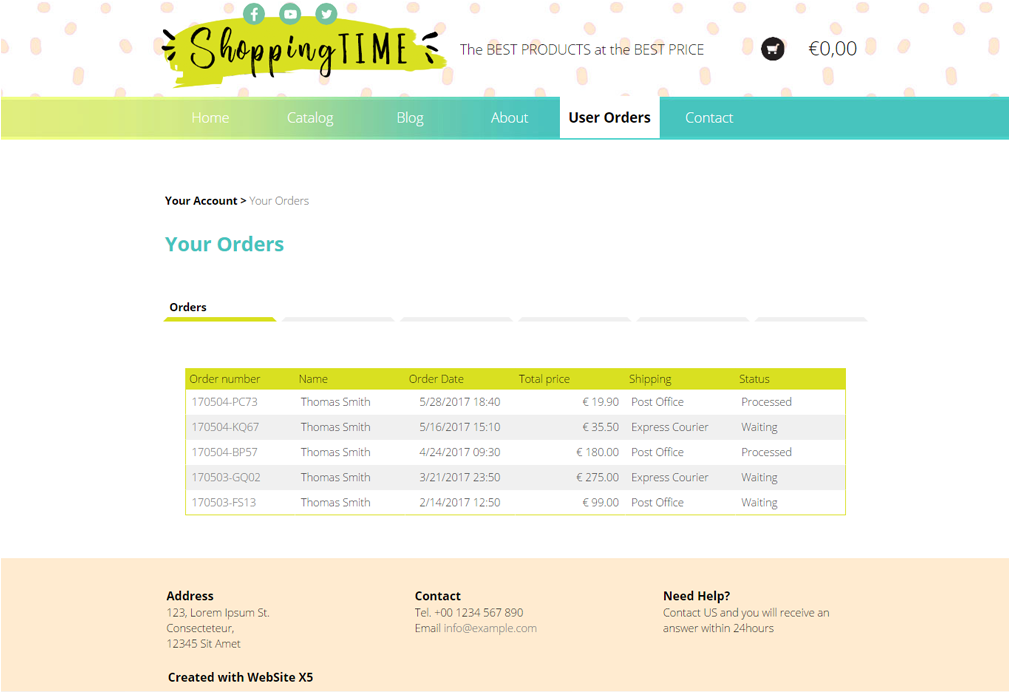
OBS: Se não conseguir encontrar o objeto Pedidos de usuários, clique no botão Gerenciar para ir à janela Gerenciamento de objetos e instalar o mesmo.
